手动查看局域网内在线IP及网卡地址
- 格式:doc
- 大小:19.00 KB
- 文档页数:3
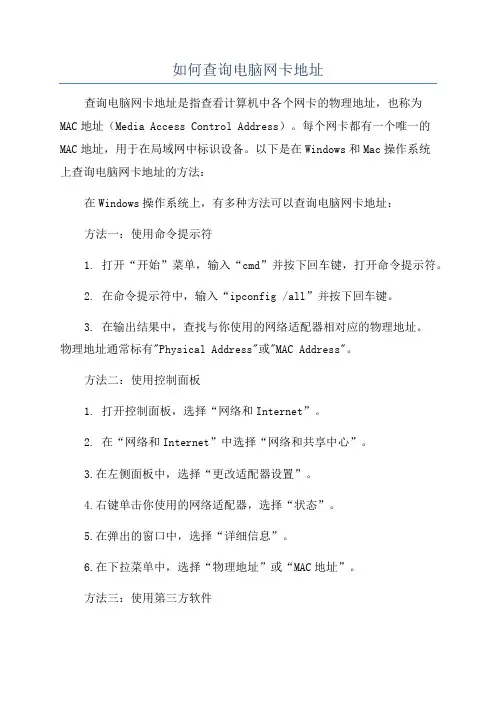
如何查询电脑网卡地址查询电脑网卡地址是指查看计算机中各个网卡的物理地址,也称为MAC地址(Media Access Control Address)。
每个网卡都有一个唯一的MAC地址,用于在局域网中标识设备。
以下是在Windows和Mac操作系统上查询电脑网卡地址的方法:在Windows操作系统上,有多种方法可以查询电脑网卡地址:方法一:使用命令提示符1. 打开“开始”菜单,输入“cmd”并按下回车键,打开命令提示符。
2. 在命令提示符中,输入“ipconfig /all”并按下回车键。
3. 在输出结果中,查找与你使用的网络适配器相对应的物理地址。
物理地址通常标有"Physical Address"或"MAC Address"。
方法二:使用控制面板1. 打开控制面板,选择“网络和Internet”。
2. 在“网络和Internet”中选择“网络和共享中心”。
3.在左侧面板中,选择“更改适配器设置”。
4.右键单击你使用的网络适配器,选择“状态”。
5.在弹出的窗口中,选择“详细信息”。
6.在下拉菜单中,选择“物理地址”或“MAC地址”。
方法三:使用第三方软件2.在网站上,你可以输入你的网卡物理地址或者IP地址来查询你的网卡信息。
在Mac操作系统上,你可以使用以下方法查询电脑网卡地址:方法一:使用系统偏好设置1.打开“苹果菜单”,选择“系统偏好设置”。
2.在“系统偏好设置”窗口中,选择“网络”。
3.在左侧面板中,选择你使用的网络适配器(如Wi-Fi或以太网)。
4.在右侧视图中,选择“高级”。
5.在“硬件”选项卡下,你可以找到“MAC地址”的值。
方法二:使用终端1.打开“启动台”,并打开“终端”。
2. 在终端中,输入“networksetup -listallhard wareports”并按下回车键。
3.在输出结果中,查找你使用的网络适配器,然后在“地址”一栏下找到你的MAC地址。
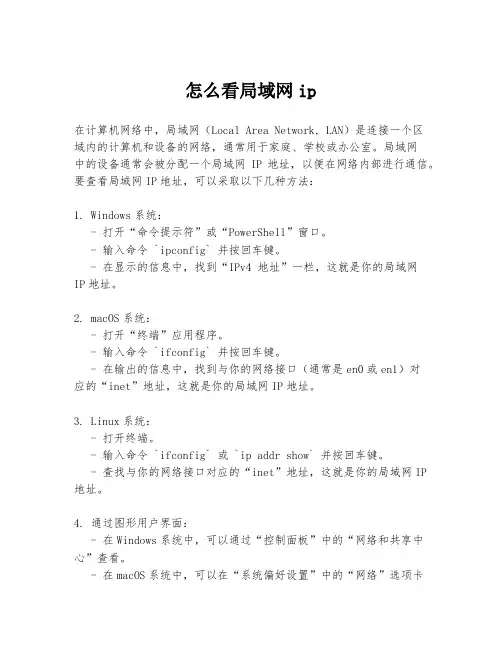
怎么看局域网ip在计算机网络中,局域网(Local Area Network, LAN)是连接一个区域内的计算机和设备的网络,通常用于家庭、学校或办公室。
局域网中的设备通常会被分配一个局域网IP地址,以便在网络内部进行通信。
要查看局域网IP地址,可以采取以下几种方法:1. Windows系统:- 打开“命令提示符”或“PowerShell”窗口。
- 输入命令 `ipconfig` 并按回车键。
- 在显示的信息中,找到“IPv4 地址”一栏,这就是你的局域网IP地址。
2. macOS系统:- 打开“终端”应用程序。
- 输入命令 `ifconfig` 并按回车键。
- 在输出的信息中,找到与你的网络接口(通常是en0或en1)对应的“inet”地址,这就是你的局域网IP地址。
3. Linux系统:- 打开终端。
- 输入命令 `ifconfig` 或 `ip addr show` 并按回车键。
- 查找与你的网络接口对应的“inet”地址,这就是你的局域网IP 地址。
4. 通过图形用户界面:- 在Windows系统中,可以通过“控制面板”中的“网络和共享中心”查看。
- 在macOS系统中,可以在“系统偏好设置”中的“网络”选项卡查看。
- 在Linux系统中,可以在“系统设置”中的“网络”部分查看。
5. 使用网络工具:- 有些第三方网络工具或应用程序可以帮助你查看局域网IP地址,例如Wireshark、Advanced IP Scanner等。
6. 路由器管理界面:- 登录到你的路由器管理界面,通常可以在“设备列表”或“DHCP客户端列表”中找到所有连接设备的局域网IP地址。
7. 手机或平板设备:- 在大多数移动操作系统中,你可以通过设置菜单中的“网络和互联网”或“无线和网络”选项查看局域网IP地址。
查看局域网IP地址是网络管理的基础操作,了解你的局域网IP地址对于网络诊断和配置都是非常重要的。
如果你在查看过程中遇到任何问题,可以查阅相关设备的手册或联系技术支持获取帮助。
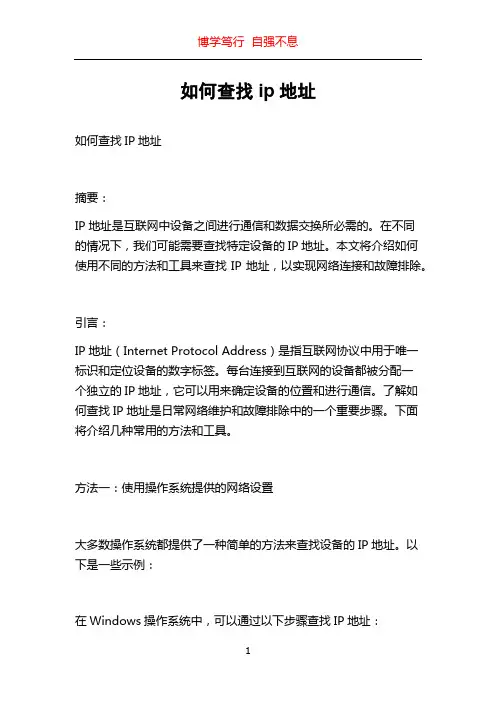
如何查找ip地址如何查找IP地址摘要:IP地址是互联网中设备之间进行通信和数据交换所必需的。
在不同的情况下,我们可能需要查找特定设备的IP地址。
本文将介绍如何使用不同的方法和工具来查找IP地址,以实现网络连接和故障排除。
引言:IP地址(Internet Protocol Address)是指互联网协议中用于唯一标识和定位设备的数字标签。
每台连接到互联网的设备都被分配一个独立的IP地址,它可以用来确定设备的位置和进行通信。
了解如何查找IP地址是日常网络维护和故障排除中的一个重要步骤。
下面将介绍几种常用的方法和工具。
方法一:使用操作系统提供的网络设置大多数操作系统都提供了一种简单的方法来查找设备的IP地址。
以下是一些示例:在Windows操作系统中,可以通过以下步骤查找IP地址:1. 点击开始菜单,并选择“控制面板”。
2. 在控制面板中,选择“网络和Intern et”。
3. 在“网络和共享中心”中,点击“查看网络状态和任务”。
4. 在新窗口中,选择当前使用的网络连接。
5. 在新窗口中,点击“详细信息”按钮。
6. 在弹出窗口中,找到“IPv4地址”,这就是设备的IP地址。
在Mac操作系统中,可以通过以下步骤查找IP地址:1. 点击屏幕右上角的苹果图标,并选择“系统偏好设置”。
2. 在系统偏好设置中,选择“网络”。
3. 在网络设置中,选择网络连接类型(如Wi-Fi或以太网)。
4. 在新窗口中,点击“高级”按钮。
5. 在“TCP/IP”标签下,可以找到设备的IP地址。
这些方法只适用于操作系统本身提供的网络设置,如果需要查找路由器或其他设备的IP地址,需要使用其他方法。
方法二:使用命令行工具命令行工具是网络管理员和高级用户常用的工具,可以快速地查找设备的IP地址。
以下是一些常用的命令行工具:在Windows系统中,可以使用“ipconfig”命令来查找IP地址。
打开命令提示符,并输入“ipconfig”,然后按回车键。
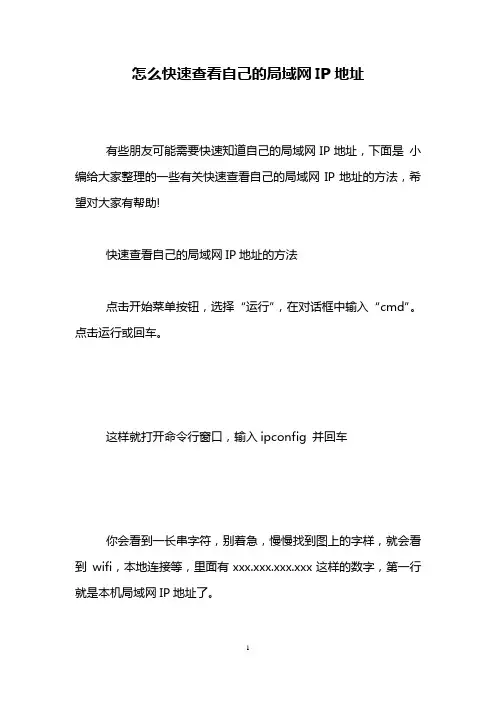
怎么快速查看自己的局域网IP地址
有些朋友可能需要快速知道自己的局域网IP地址,下面是小编给大家整理的一些有关快速查看自己的局域网IP地址的方法,希望对大家有帮助!
快速查看自己的局域网IP地址的方法
点击开始菜单按钮,选择“运行”,在对话框中输入“cmd”。
点击运行或回车。
这样就打开命令行窗口,输入ipconfig 并回车
你会看到一长串字符,别着急,慢慢找到图上的字样,就会看到wifi,本地连接等,里面有xxx.xxx.xxx.xxx这样的数字,第一行就是本机局域网IP地址了。
如果想知道更详细的信息,比如DNS服务器等,那么输入ipconfig /all 回车
你就会发现更详细的信息了。
END
看了“怎么快速查看自己的局域网IP地址”的人还看了
1.如何快速知道自己的局域网IP地址
2.怎么快速知道自己的局域网IP地址
3.局域网内怎么查看自己的IP地址
4.怎么查看自己电脑的局域网ip地址。
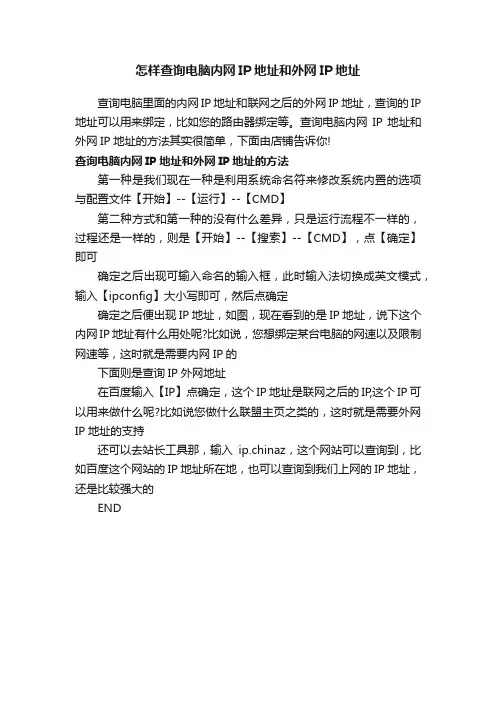
怎样查询电脑内网IP地址和外网IP地址
查询电脑里面的内网IP地址和联网之后的外网IP地址,查询的IP 地址可以用来绑定,比如您的路由器绑定等。
查询电脑内网IP地址和外网IP地址的方法其实很简单,下面由店铺告诉你!
查询电脑内网IP地址和外网IP地址的方法
第一种是我们现在一种是利用系统命名符来修改系统内置的选项与配置文件【开始】--【运行】--【CMD】
第二种方式和第一种的没有什么差异,只是运行流程不一样的,过程还是一样的,则是【开始】--【搜索】--【CMD】,点【确定】即可
确定之后出现可输入命名的输入框,此时输入法切换成英文模式,输入【ipconfig】大小写即可,然后点确定
确定之后便出现IP地址,如图,现在看到的是IP地址,说下这个内网IP地址有什么用处呢?比如说,您想绑定某台电脑的网速以及限制网速等,这时就是需要内网IP的
下面则是查询IP外网地址
在百度输入【IP】点确定,这个IP地址是联网之后的IP,这个IP可以用来做什么呢?比如说您做什么联盟主页之类的,这时就是需要外网IP地址的支持
还可以去站长工具那,输入ip.chinaz,这个网站可以查询到,比如百度这个网站的IP地址所在地,也可以查询到我们上网的IP地址,还是比较强大的
END。
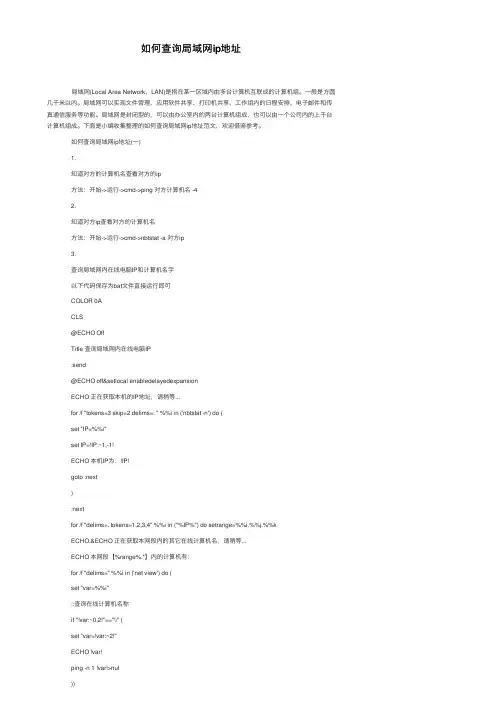
如何查询局域⽹ip地址 局域⽹(Local Area Network,LAN)是指在某⼀区域内由多台计算机互联成的计算机组。
⼀般是⽅圆⼏千⽶以内。
局域⽹可以实现⽂件管理、应⽤软件共享、打印机共享、⼯作组内的⽇程安排、电⼦邮件和传真通信服务等功能。
局域⽹是封闭型的,可以由办公室内的两台计算机组成,也可以由⼀个公司内的上千台计算机组成。
下⾯是⼩编收集整理的如何查询局域⽹ip地址范⽂,欢迎借鉴参考。
如何查询局域⽹ip地址(⼀) 1. 知道对⽅的计算机名查看对⽅的ip ⽅法:开始->运⾏->cmd->ping 对⽅计算机名 -4 2. 知道对⽅ip查看对⽅的计算机名 ⽅法:开始->运⾏->cmd->nbtstat -a 对⽅ip 3. 查询局域⽹内在线电脑IP和计算机名字 以下代码保存为bat⽂件直接运⾏即可 COLOR 0A CLS @ECHO Off Title 查询局域⽹内在线电脑IP :send @ECHO off&setlocal enabledelayedexpansion ECHO 正在获取本机的IP地址,请稍等... for /f "tokens=3 skip=2 delims=: " %%i in ('nbtstat -n') do ( set "IP=%%i" set IP=!IP:~1,-1! ECHO 本机IP为:!IP! goto :next ) :next for /f "delims=. tokens=1,2,3,4" %%i in ("%IP%") do setrange=%%i.%%j.%%k ECHO.&ECHO 正在获取本⽹段内的其它在线计算机名,请稍等... ECHO 本⽹段【%range%.*】内的计算机有: for /f "delims=" %%i in ('net view') do ( set "var=%%i" ::查询在线计算机名称 if "!var:~0,2!"=="\\" ( set "var=!var:~2!" ECHO !var! ping -n 1 !var!>nul )) ECHO. ECHO 正在获取本⽹段内的其它在线计算机IP,请稍等... for /f "skip=3 tokens=1,* delims= " %%i in ('arp -a') do ECHO IP: %%i 正在使⽤ ECHO. ECHO 查询完毕,按任意键退出... pause>nul 如何查询局域⽹ip地址(⼆) 局域⽹查看在⽤的IP地址,对IP地址进⾏管理,是⽹管⼈员的基本操作。
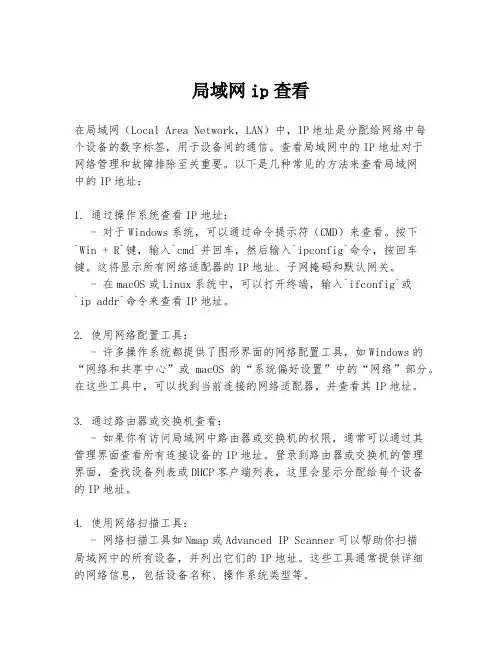
局域网ip查看在局域网(Local Area Network,LAN)中,IP地址是分配给网络中每个设备的数字标签,用于设备间的通信。
查看局域网中的IP地址对于网络管理和故障排除至关重要。
以下是几种常见的方法来查看局域网中的IP地址:1. 通过操作系统查看IP地址:- 对于Windows系统,可以通过命令提示符(CMD)来查看。
按下`Win + R`键,输入`cmd`并回车,然后输入`ipconfig`命令,按回车键。
这将显示所有网络适配器的IP地址、子网掩码和默认网关。
- 在macOS或Linux系统中,可以打开终端,输入`ifconfig`或`ip addr`命令来查看IP地址。
2. 使用网络配置工具:- 许多操作系统都提供了图形界面的网络配置工具,如Windows的“网络和共享中心”或macOS的“系统偏好设置”中的“网络”部分。
在这些工具中,可以找到当前连接的网络适配器,并查看其IP地址。
3. 通过路由器或交换机查看:- 如果你有访问局域网中路由器或交换机的权限,通常可以通过其管理界面查看所有连接设备的IP地址。
登录到路由器或交换机的管理界面,查找设备列表或DHCP客户端列表,这里会显示分配给每个设备的IP地址。
4. 使用网络扫描工具:- 网络扫描工具如Nmap或Advanced IP Scanner可以帮助你扫描局域网中的所有设备,并列出它们的IP地址。
这些工具通常提供详细的网络信息,包括设备名称、操作系统类型等。
5. 查看设备设置:- 对于某些设备,如打印机或特定的网络存储设备,它们可能有自己的管理界面或设置菜单,你可以在其中查看或配置IP地址。
6. 使用第三方软件:- 市面上有许多第三方软件可以帮助用户查看局域网中的IP地址,这些软件通常提供更直观的用户界面和额外的功能,如网络监控和设备管理。
在查看局域网IP地址时,请确保你有权访问网络设备,并且遵守相关的隐私和安全政策。
正确地管理和使用IP地址对于维护网络的稳定性和安全性至关重要。
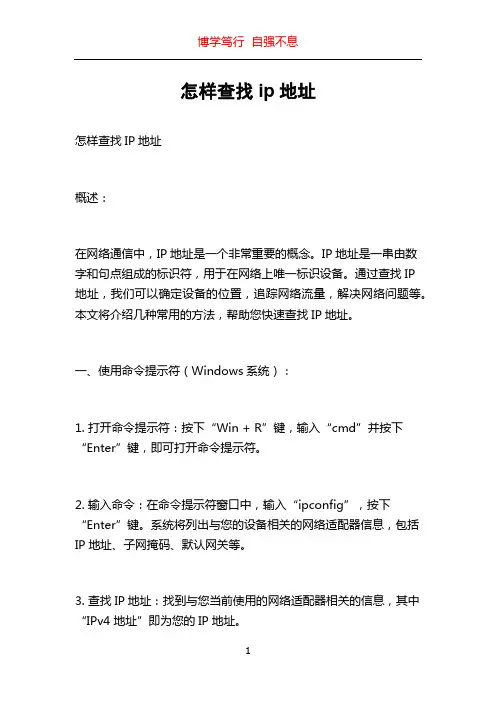
怎样查找ip地址怎样查找IP地址概述:在网络通信中,IP地址是一个非常重要的概念。
IP地址是一串由数字和句点组成的标识符,用于在网络上唯一标识设备。
通过查找IP地址,我们可以确定设备的位置,追踪网络流量,解决网络问题等。
本文将介绍几种常用的方法,帮助您快速查找IP地址。
一、使用命令提示符(Windows系统):1. 打开命令提示符:按下“Win + R”键,输入“cmd”并按下“Enter”键,即可打开命令提示符。
2. 输入命令:在命令提示符窗口中,输入“ipconfig”,按下“Enter”键。
系统将列出与您的设备相关的网络适配器信息,包括IP地址、子网掩码、默认网关等。
3. 查找IP地址:找到与您当前使用的网络适配器相关的信息,其中“IPv4 地址”即为您的IP地址。
二、使用终端(Mac系统):1. 打开终端:在“应用程序”文件夹内,找到“实用工具”,然后打开“终端”。
2. 输入命令:在终端中,输入“ifconfig”,按下“Enter”键。
系统将列出与您的设备相关的网络适配器信息,包括IP地址、子网掩码、默认网关等。
3. 查找IP地址:找到与您当前使用的网络适配器相关的信息,其中“inet”后面跟随的数字即为您的IP地址。
三、使用网络工具:1. IP查找工具:有很多在线IP查找工具可供使用。
打开浏览器,搜索“IP查找工具”,选择一个可靠的网站,并进入IP查找页面。
2. 输入IP地址:在IP查找页面上,输入需要查找的IP地址,并点击“查找”按钮。
3. 获取结果:系统将提供有关该IP地址的详细信息,包括所属地区、运营商等。
四、通过邮件头查找:1. 登录邮箱:打开您的邮箱账户,找到一封电子邮件,这封邮件的发件人是您想要查找的IP地址所属的。
2. 查看邮件头:打开这封邮件,找到设置项,并点击“查看邮件头”或“显示原始邮件”。
3. 查找IP地址:在邮件头中,寻找“Received”字段,该字段通常包含了邮件的路由信息,其中包括IP地址。
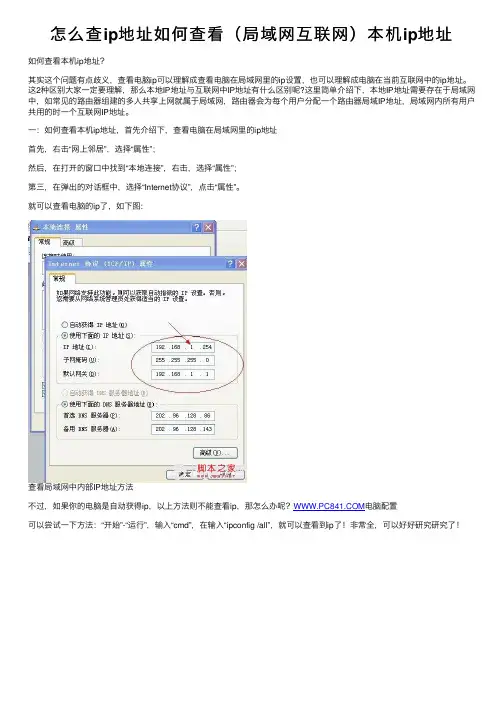
怎么查ip地址如何查看(局域⽹互联⽹)本机ip地址如何查看本机ip地址?其实这个问题有点歧义,查看电脑ip可以理解成查看电脑在局域⽹⾥的ip设置,也可以理解成电脑在当前互联⽹中的ip地址。
这2种区别⼤家⼀定要理解,那么本地IP地址与互联⽹中IP地址有什么区别呢?这⾥简单介绍下,本地IP地址需要存在于局域⽹中,如常见的路由器组建的多⼈共享上⽹就属于局域⽹,路由器会为每个⽤户分配⼀个路由器局域IP地址,局域⽹内所有⽤户共⽤的时⼀个互联⽹IP地址。
⼀:如何查看本机ip地址,⾸先介绍下,查看电脑在局域⽹⾥的ip地址⾸先,右击“⽹上邻居”,选择“属性”;然后,在打开的窗⼝中找到“本地连接”,右击,选择“属性”;第三,在弹出的对话框中,选择“Internet协议”,点击“属性”。
就可以查看电脑的ip了,如下图:查看局域⽹中内部IP地址⽅法不过,如果你的电脑是⾃动获得ip,以上⽅法则不能查看ip,那怎么办呢?电脑配置可以尝试⼀下⽅法:“开始”-“运⾏”,输⼊“cmd”,在输⼊“ipconfig /all”,就可以查看到ip了!⾮常全,可以好好研究研究了!ipconfig /all命令查看本地IP地址⼆:查看电脑在当前互联⽹中的ip地址互联⽹中的IP地址不像局域⽹中IP地址那样可以随意⾃⼰指定与设置,该IP地址是固定的,是由⽹路商提供的,也可以说是真正意义上互联⽹上的IP地址,那么怎么查看呢?如果是路由器⽹⽤户⼤家可以登录路由器内部查看。
也可以采⽤以下通⽤的⽅法查看。
⽅法⼀:进⼊百度搜索IP 即可查看电脑在互联⽹中的IP地址,⾮常⽅便!如何查看本机ip 地址⽅法⼆:进⼊IP地址查询⽹站,这类型⽹站很多,这⾥就不介绍了。
如何查看本机IP地址的⽅法就这么简单,⼤家可以⾃⼰去试试,查询下⾃⼰电脑的本地IP地址了,如果觉得本⽂不错,记得收藏噢。
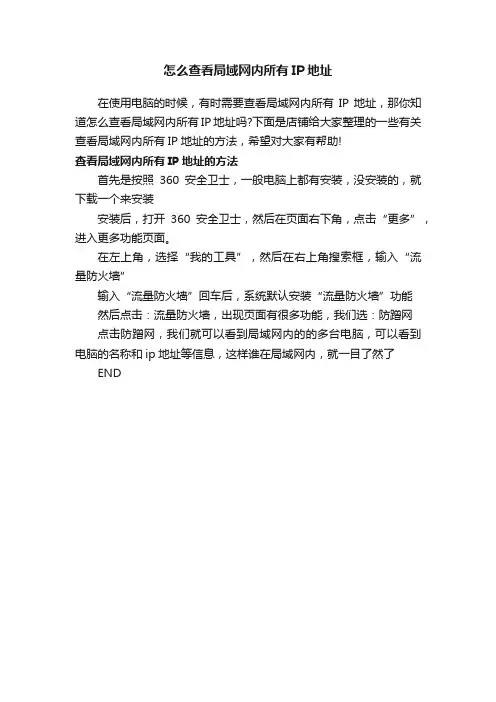
怎么查看局域网内所有IP地址
在使用电脑的时候,有时需要查看局域网内所有IP地址,那你知道怎么查看局域网内所有IP地址吗?下面是店铺给大家整理的一些有关查看局域网内所有IP地址的方法,希望对大家有帮助!
查看局域网内所有IP地址的方法
首先是按照360安全卫士,一般电脑上都有安装,没安装的,就下载一个来安装
安装后,打开360安全卫士,然后在页面右下角,点击“更多”,进入更多功能页面。
在左上角,选择“我的工具”,然后在右上角搜索框,输入“流量防火墙”
输入“流量防火墙”回车后,系统默认安装“流量防火墙”功能
然后点击:流量防火墙,出现页面有很多功能,我们选:防蹭网
点击防蹭网,我们就可以看到局域网内的的多台电脑,可以看到电脑的名称和ip地址等信息,这样谁在局域网内,就一目了然了END。
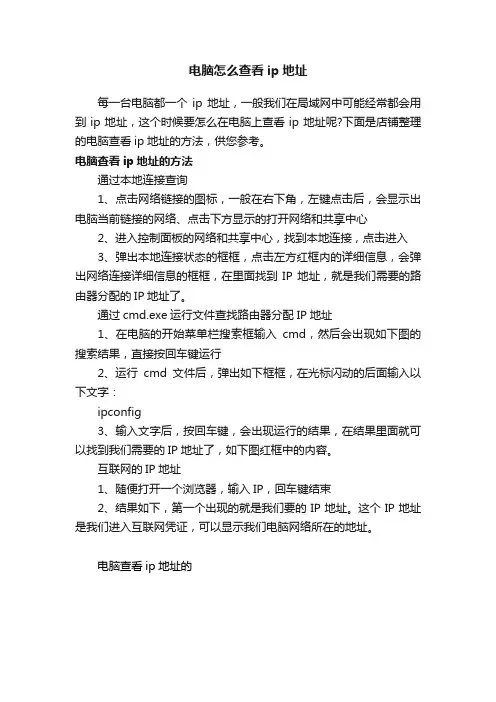
电脑怎么查看ip地址
每一台电脑都一个ip地址,一般我们在局域网中可能经常都会用到ip地址,这个时候要怎么在电脑上查看ip地址呢?下面是店铺整理的电脑查看ip地址的方法,供您参考。
电脑查看ip地址的方法
通过本地连接查询
1、点击网络链接的图标,一般在右下角,左键点击后,会显示出电脑当前链接的网络、点击下方显示的打开网络和共享中心
2、进入控制面板的网络和共享中心,找到本地连接,点击进入
3、弹出本地连接状态的框框,点击左方红框内的详细信息,会弹出网络连接详细信息的框框,在里面找到IP地址,就是我们需要的路由器分配的IP地址了。
通过cmd.exe运行文件查找路由器分配IP地址
1、在电脑的开始菜单栏搜索框输入cmd,然后会出现如下图的搜索结果,直接按回车键运行
2、运行cmd文件后,弹出如下框框,在光标闪动的后面输入以下文字:
ipconfig
3、输入文字后,按回车键,会出现运行的结果,在结果里面就可以找到我们需要的IP地址了,如下图红框中的内容。
互联网的IP地址
1、随便打开一个浏览器,输入IP,回车键结束
2、结果如下,第一个出现的就是我们要的IP地址。
这个IP地址是我们进入互联网凭证,可以显示我们电脑网络所在的地址。
电脑查看ip地址的。
如何查询局域网内全部电脑IP和mac地址等信息
查询到IP后我还要知道对方的一些详细信息(如MAC地址、电脑名称等)该怎么查询呢?在局域网内全部电脑的IP怎么才能够查到呢?下面是店铺收集整理的如何查询局域网内全部电脑IP和mac地址等信息,希望对大家有帮助~~
查询局域网内全部电脑IP和mac地址等信息的方法
方法一查询本机IP——窗口查看
1直接单击任务栏最右边的“本地连接”图标,会打开“本地连接状态”对话框,如图:
2单击弹出对话框中的“支持”选项卡,在下面的“连接状态”中能够看到本机的基本IP信息,如上图;
3再单击“本地连接状态”对话框中的“详细信息”按钮,将弹出“网络连接详细信息”对话框:
4该对话框中能够显示详细的本机网络信息,如IP地址、MAC地址、子网掩码和默认网关及NDS等信息,如上图。
方法二查看本机IP——命令查看
点击屏幕左下角任务栏左边的“开始”菜单,选择“运行”命令:在弹出“的运行”对话框的文本输入框中直接输入“cmd”,单击“确定”按钮,打开黑色背景的DOS“命令提示符”窗口:或者单“开始”按钮,选择“所有程序”,再选择“附件”,再从弹出的菜单中选择“命令提示符”,同样能打开“DOS命令提示符”窗口:
在DOS“命令提示符”窗口中输入“ipconfig /all”,同样可以查看本机的详细信息:
在该结果窗口中,具体显示了本机详细的计算机名称、MAC地址、DHCP、DNS、网关等详细内容。
手动查看局域网内在线IP及网卡地址在局域网中查看在线IP和网卡地址是一项常见的任务,它可以帮助我们了解局域网内设备的连接情况和网络配置。
本文将介绍如何手动进行局域网内在线IP和网卡地址的查看。
一、查看在线IP在局域网中查看在线IP的方法有多种,可以通过命令行工具、网络管理软件等实现。
下面以Windows操作系统为例,介绍一种简单的方法。
1. 打开命令提示符窗口在Windows操作系统中,可以通过以下方法打开命令提示符窗口:a. 在任务栏中找到“搜索”框,输入“cmd”并按下回车键;b. 按下键盘上的“Win+R”组合键,弹出“运行”窗口,输入“cmd”并点击“确定”。
2. 输入命令查看在线IP在命令提示符窗口中,输入以下命令并按下回车键:```arp -a```该命令会显示局域网中所有设备的IP地址和对应的MAC地址。
3. 分析查看结果命令执行完毕后,会列出局域网内的所有设备信息,包括IP地址、MAC地址和类型等。
根据需要,可以根据MAC地址进一步查找设备的信息和属性。
二、查看网卡地址网卡地址,也称为MAC地址,是网络设备的唯一标识符。
在局域网中查看设备的网卡地址可以用于确认设备身份和网络连接情况。
下面介绍一种查看网卡地址的方法。
1. 打开设备管理器在Windows操作系统中,可以通过以下方法打开设备管理器:a. 右键点击“我的电脑”或“此电脑”图标,选择“管理”;b. 在“计算机管理”窗口中,展开“设备管理器”。
2. 查找网卡设备在设备管理器中,展开“网络适配器”类别,可以看到计算机中安装的网卡设备。
一般情况下,每个网卡设备对应一条物理网卡,可以通过查看网卡设备的属性来获取网卡地址。
3. 查看网卡地址在网卡设备上点击鼠标右键,选择“属性”菜单。
在弹出的属性窗口中,切换到“详细信息”选项卡,并在“属性”下拉列表中选择“物理地址”或“MAC地址”等选项,即可查看网卡地址。
4. 分析网卡地址网卡地址一般由12位十六进制数表示,通常以冒号或连字符分隔成6组。
手动查看局域网内在线IP及网卡地址在进行局域网管理和故障排查时,手动查看局域网内在线IP及网卡地址是一项重要的技能。
本文将介绍如何使用手动方法进行查看,并提供详细的步骤和操作指南。
一、介绍在局域网中,存在许多设备和主机,每个设备都有一个唯一的IP 地址和网卡地址。
了解这些信息对于网络管理和故障排查非常重要。
手动查看局域网内在线IP及网卡地址可以帮助管理员更好地了解网络拓扑结构和查找潜在问题。
二、查看在线IP地址1. 打开命令提示符(Windows)或终端(Mac/Linux)。
2. 输入命令:“ipconfig”(Windows)或“ifconfig”(Mac/Linux)。
3. 按下回车键后,系统将显示当前设备的网络配置信息。
4. 在列表中查找“IPv4地址”或“IP地址”一栏,该列下的数值即为本机的IP地址。
5. 如需查看其他设备的IP地址,可以使用“ping”命令。
例如,输入命令“ping 192.168.0.1”(将IP地址替换为目标设备的IP地址),然后按下回车键。
系统会显示与目标设备之间的连接状况,并显示其IP地址。
6. 重复步骤5,查看其他设备的IP地址。
三、查看网卡地址1. 打开命令提示符(Windows)或终端(Mac/Linux)。
2. 输入命令:“ipconfig /all”(Windows)或“ifconfig -a”(Mac/Linux)。
3. 按下回车键后,系统将显示当前设备所有网络连接的详细信息。
4. 查找“物理地址”或“MAC地址”一栏,该列下的数值即为网卡地址。
5. 如需查看其他设备的网卡地址,可以使用“arp”命令。
例如,输入命令“arp -a”(Windows)或“arp -n”(Mac/Linux),然后按下回车键。
系统会显示已连接到本设备的其他设备的网卡地址。
6. 重复步骤5,查看其他设备的网卡地址。
四、总结手动查看局域网内在线IP及网卡地址是网络管理和故障排查中的一项重要技能。
如何在局域网查看IP与MAC地址的方法在局域网中,查看其他设备的IP和MAC地址可以通过多种方法实现。
下面将介绍几种常用的方法。
方法一:使用命令行工具1. 打开命令行终端。
在Windows系统中,按下Win+R键,输入“cmd”并按下回车键。
在MacOS系统中,打开“应用程序”文件夹,进入“实用工具”文件夹,双击打开“终端”。
2. 输入ipconfig命令(Windows系统)或者ifconfig命令(MacOS系统),并按下回车键。
- 在Windows系统中,ipconfig命令将显示所有网络接口的详细信息,包括每个接口的IP地址和MAC地址。
- 在MacOS系统中,ifconfig命令将显示所有网络接口的详细信息,包括每个接口的IP地址和MAC地址。
MAC地址通常在“ether”字段下方的“HWaddr”后显示。
3.查找你感兴趣的设备,它们的IP地址和MAC地址将在相应的接口信息中显示。
方法二:使用网络扫描工具1. 安装并打开一个网络扫描工具,如Advanced IP Scanner (Windows和MacOS都支持)或Angry IP Scanner(Windows、MacOS和Linux都支持)。
2.在网络扫描工具中,设置扫描范围为局域网的IP地址段。
通常局域网的IP地址范围为192.168.X.X或者10.X.X.X。
3.点击扫描按钮,工具将会自动扫描局域网中的所有设备并显示他们的IP地址和MAC地址。
方法三:使用路由器管理界面1. 打开一个Web浏览器,输入本地路由器的IP地址,并按下回车键。
通常路由器的IP地址为192.168.0.1或者192.168.1.12.输入正确的用户名和密码登录到路由器管理界面。
如果你不知道用户名和密码,请参考路由器的说明手册。
3.进入“网络设置”、“DHCP”或者类似的菜单,菜单的名称可能因路由器的品牌和型号而有所不同。
4.在DHCP客户列表或者连接设备列表中,你将能够看到连接到路由器的所有设备的IP地址和MAC地址。
手动查看局域网内在线IP及网卡地址在局域网中查看在线IP和网卡地址可以帮助我们了解当前连接到本地网络的设备的情况。
本文将介绍如何手动查看局域网内在线IP和网卡地址,方法有多种,下面将一一介绍。
第一种方法是使用Windows系统自带的命令行工具。
按下Win+R组合键,打开运行窗口,输入"cmd"并按下回车键,打开命令行窗口。
在命令行窗口中,输入"ipconfig"命令,并按下回车键。
会显示出当前计算机的IP配置信息,其中包括本地IP地址、子网掩码、默认网关等信息。
在这些信息中可以找到本机的IP地址,例如192.168.1.100。
要查看局域网中其他设备的IP地址,可以使用"arp -a"命令。
这个命令可以显示本地ARP缓存的内容,其中包括局域网中的设备IP和物理地址。
在输出的结果中,可以找到和自己在同一个子网的设备IP地址。
第二种方法是使用网络扫描工具。
网络扫描工具可以快速扫描局域网中的设备,并显示其IP地址和其他相关信息。
常用的网络扫描工具有Advanced IP Scanner、Angry IP Scanner等。
这些工具通常提供图形界面,操作简单方便。
打开网络扫描工具,选择局域网扫描范围,然后点击开始扫描。
等待扫描完成后,就可以看到局域网中在线设备的IP地址和其他信息。
第三种方法是使用路由器管理界面。
大部分家用路由器都提供了管理界面,可以通过这个界面查看当前连接到路由器的设备的IP地址。
首先需要打开浏览器,在地址栏输入路由器的IP地址,通常是192.168.1.1或192.168.0.1,然后按下回车键访问路由器管理界面。
在界面中找到连接设备、局域网设置或类似的选项,可以查看到当前连接到路由器的设备的IP地址和其他相关信息。
需要注意的是,以上方法只能查看当前局域网中在线的设备IP地址和网卡地址。
如果设备处于断开状态,或者设备的防火墙设置了限制,可能无法通过这些方法获取到设备的IP地址。
如何查看本机的IP地址的方式本机的IP地址是计算机网络中的重要标识,它是用于在网络中唯一标识计算机设备的一组数字。
对于一般用户来说,了解本机的IP地址可以帮助他们解决一些网络问题,例如排查网络连接故障、设置网络共享等。
本文将介绍几种查看本机IP地址的方式。
方式一:使用命令提示符(适用于Windows操作系统)在Windows操作系统中,可以通过命令提示符来查看本机的IP地址。
1. 打开命令提示符。
- 在开始菜单中,输入“cmd”并回车,即可打开命令提示符窗口。
2. 输入命令。
- 在命令提示符窗口中,输入“ipconfig”并回车。
3. 查看IP地址信息。
- 在命令执行完成后,可以在输出的结果中找到本机的IP地址。
通常,IPv4地址以“IPv4地址”或“IPv4 Address”开头,而IPv6地址则以“IPv6地址”或“IPv6 Address”开头。
方式二:使用系统偏好设置(适用于Mac操作系统)在Mac操作系统中,可以通过系统偏好设置来查看本机的IP地址。
1. 打开“系统偏好设置”。
- 点击屏幕右上角的苹果图标,选择“系统偏好设置”。
2. 进入“网络”设置。
- 在系统偏好设置窗口中,点击“网络”。
3. 查看IP地址信息。
- 在网络设置窗口中,可以在左侧选择的网络连接方式下找到本机的IP地址。
IPv4地址通常会显示在“IP地址”或“IPv4地址”一栏,IPv6地址则显示在“IPv6地址”一栏。
方式三:使用终端命令(适用于Linux操作系统)在Linux操作系统中,可以通过终端命令来查看本机的IP地址。
1. 打开终端。
- 在应用程序中找到并打开终端。
2. 输入命令。
- 在终端窗口中,输入“ifconfig”并回车。
3. 查看IP地址信息。
- 在命令执行完成后,可以在输出的结果中找到本机的IP地址。
通常,IPv4地址在“inet addr”或“inet 地址”一栏,IPv6地址则在“inet6 addr”或“inet6 地址”一栏。
手动查看局域网内在线IP及网卡地址
在通过局域网(例如校园网、公司内网)上网时,首先需要设定一个可用的IP。
那么局域网中哪些IP没有被占用呢?可以包着碰运气的心理,设置好IP再看有没有冲突报告,但这种办法实在是太笨了!下面笔者就给你带来三个察看IP地址是否可用的办法。
PING
网络中查看某个计算机是否在线的最简单的办法就是ping该计算机对应的IP地址。
例如想查看192.168.1.1这台计算机是否已经在线。
点击“开始/运行”输入“cmd”进入命令行命令提示符状态,在命令行模式中输入“ping 192.168.1.1即可,如果ping得通就说明该IP地址对应的计算机已经在线。
ARP缓存法
如果仅仅使用ping法来判断网络中计算机的存在是不太严谨的,因为防火墙或者过滤规则,会使ping无法返回正确的信息,也就是说如果按照上面介绍的方法ping了对方IP地址不通,但对方仍然可能会在线。
不过通过ARP缓存可以解决这个问题。
防火墙或者过滤包的方法也无法禁止ARP的查看,远程计算机不返回Ping成功的消息但会告诉本地计算机该IP地址对应的MAC地址。
这样就可以通过ARP缓存信息来查看了。
如果能看到该IP地址对应了MAC地址说明该计算机在线,相应的MAC地址没有出现在ARP 缓存表中则表明该计算机不在线。
首先按照上面介绍的ping法来检测某IP地址的计算机是否在线,然后在ping返回信息为不通的情况下,在命令提示符下输入“arp –a”查看本地ARP 缓存列表,看对应的IP是否得到了MAC地址信息。
(站长补充:就是说如果你PING了一个设置了防火墙或IP安全策略的普通电脑,一般是可以在敲出该命令后反映出在线电脑的IP 地址,这样就可以确定该IP是否占用,或者判断对方是否使用了防御ICMP数据包的动作。
)
批处理法
利用上述原理,可以通过建立批处理的办法,批量检测局域网中在线的机器。
例如要查看192.168.1.*这个网段中有哪些地址在线。
在桌面上点鼠标右键新建一个文本文件后输入如下代码:
程序代码
FOR /L %%i IN (0,1,255) Do ping 192.168.1.%%i -n 1
arp -a -> IP.txt
将该文件保存为.bat文件,双击这个批处理文件将自动搜索网段中的所有IP,并且将发现出的ARP信息都保存到ip.txt文件中。
笔者探测了192.168.114.1到192.168.114.10这十个IP
地址,当批处理完毕即可将结果保存在批处理所在目录下生成的IP.txt 文本文档中。
当不想浪费事情进行探测工作,可以针对括号内的255这个数值进行调节,同时也可以针对ping 后面IP地址的第三段进行调整,以适合自己的网段。
批量ping局域网或者IP段的批处理
下面的代码保存为*.bat 的文件,如ping.bat
for /L %%G in (1 1 255) do ping -n 1 192.168.1.%%G >>test.txt
exit
解释一下:
(1 1 255):前面的“1”是起始IP,后面的“255”是结束IP,中间的“1”是间隔几个IP
192.168.1.%%G:这个就是ip段的函数,修改前面的“192.168.1.”就可以了换IP段了
ping -n 1:这个就是ping的参数,“-n 1”代表只ping一次
>>test.txt:把ping的结果写入到test.txt中
附件:
这是最常用的网络命令了,使用时加上参数-t就可以一直Ping指定地址,直到按“Ctrl+C”中断。
比如:Ping ,使劲Ping,看你什么时候能好使!
其它Ping命令的参数说明
-a将地址解析为电脑NetBIOS名。
-n发送指定个数的数据包。
通过这个命令可以自己定义发送的个数,对衡量网络速度有很大帮助。
能够测试发送数据包的返回平均时间及时间的快慢程度。
默认值为4。
选购服务器(虚拟主机)前可以把这个作为参考。
-l发送指定大小的数据包。
默认为32Byte,最大值是65500Byte。
-f在数据包中发送“不要分段”标志,数据包就不会被路由上的网关分段。
默认情况下,发送的数据包都会通过路由分段再发送给对方,加上此参数后路由就不会再分段处理了!
-i将“生存时间”字段设置为TTL指定的值。
指定TTL值在对方的系统里停留的时间。
同时检查网络的运转情况。
-v将“服务类型”字段设置为TOS(Type Of Server)指定的值。
-r在“记录路由”字段中记录传出和返回数据包的路由。
通常情况下,发送的数据包是通过一系列路由才到达目标地址的,通过此参数可以设定想探测经过路由的个数。
限定能跟踪到9
个路由。
-s指定Count的跃点数的时间戳。
与参数-r差不多,但此参数不记录数据包返回经过的路由,最多只记录4个。
-j利用host-list指定的电脑列表路由数据包。
连续电脑可以被中间网关分隔(路由稀疏源)IP允许的最大数量为9。
-k利用host-list指定的电脑列表路由数据包。
连续电脑不能被中间风头分隔(路由严格源)IP允许的最大数量为9。
-w timeout指定超时间隔,单位为ms。
target_name指定要Ping的远程电脑名。